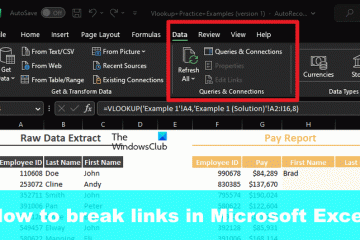WhatsApp ist die Standard-Messaging-App für die meisten Benutzer auf der ganzen Welt. Es ist nicht nur auf Ihren Telefonen verfügbar, sondern kann auch auf Ihrem Computer aufgerufen werden. Man möchte Kontinuität zwischen den Geräten. Diese Kontinuität fehlt einigen Benutzern, da WhatsApp Web oder Desktop nicht mit dem Telefon synchronisiert werden. In diesem Beitrag werden wir über dieses Problem sprechen und sehen, was Sie tun können, um das Problem zu beheben.
Warum wird mein WhatsApp-Desktop nicht synchronisiert?
Wenn WhatsApp Desktop nicht synchronisiert wird, Überprüfen Sie Ihre Internetverbindung und stellen Sie sicher, dass Sie über eine angemessene Bandbreite verfügen. Andernfalls werden die Dienste nicht synchronisiert. Ansonsten trennen Sie die Verbindung zu Ihrem Gerät und verknüpfen Sie es dann erneut, da das Problem möglicherweise auf einen vorübergehenden Fehler zurückzuführen ist. Man sollte auch überprüfen und sicherstellen, dass Datum und Uhrzeit auf beiden Geräten korrekt sind.
Whatsapp Web oder Desktop wird nicht synchronisiert
Wenn Whatsapp Web oder Desktop nicht synchronisiert wird, folgen Sie den Lösungen unten erwähnt, um das Problem zu beheben.
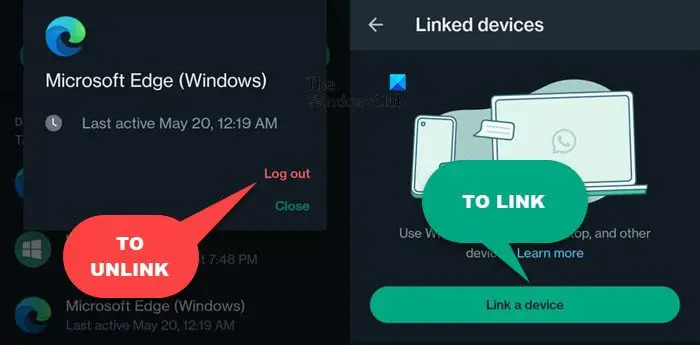 Überprüfen Sie Ihre Internetverbindung. Trennen Sie Ihr Konto von Ihrem Computer und verbinden Sie es erneut. Überprüfen Sie Datum und Uhrzeit. Löschen Sie den WhatsApp-Cache. Wechseln Sie zu WhatsApp Web oder Desktop.
Überprüfen Sie Ihre Internetverbindung. Trennen Sie Ihr Konto von Ihrem Computer und verbinden Sie es erneut. Überprüfen Sie Datum und Uhrzeit. Löschen Sie den WhatsApp-Cache. Wechseln Sie zu WhatsApp Web oder Desktop.
Lassen Sie uns ausführlich darüber sprechen.
1] Überprüfen Sie Ihre Internetverbindung
Das allererste, was Sie tun sollten, wenn bei einer Ihrer Apps ein Netzwerkproblem auftritt, ist, die Internetverbindung zu überprüfen. Es gibt verschiedene Internet-Geschwindigkeitstester. Verwenden Sie einen davon, um Ihre Bandbreite zu überprüfen. Falls das Internet langsam ist, starten Sie Ihren Router neu. Wenn das nicht funktioniert, wenden Sie sich an Ihren ISP.
2] Trennen Sie Ihr Konto von Ihrem Computer und verbinden Sie es dann erneut
Lassen Sie uns als Nächstes die Verknüpfung Ihres Kontos aufheben und es dann erneut verknüpfen. Dies ist etwas, das die Arbeit erledigt, wenn das Problem auf vorübergehende Störungen zurückzuführen ist. Befolgen Sie die unten angegebenen Schritte, um die Verknüpfung Ihres Kontos aufzuheben und es dann erneut zu verknüpfen.
Öffnen Sie WhatsApp auf Ihrem Telefon. Klicken Sie auf die drei Punkte und wählen Sie „Verknüpfte Geräte“ aus. Wählen Sie das Gerät aus, dessen Verknüpfung Sie aufheben möchten, und klicken Sie dann auf „Abmelden“. Sobald die Verbindung zu Ihrem Gerät getrennt ist, gehen Sie zu WhatsApp Web oder zur Desktop-App. Es wird ein QR-Code angezeigt. Gehen Sie zu WhatsApp auf Ihrem Telefon, klicken Sie auf die drei Punkte > Verknüpfte Geräte > Gerät verknüpfen. Scannen Sie den QR-Code und es wird angezeigt angehängt.
Sobald Ihr Gerät verbunden ist, prüfen Sie, ob das Problem behoben ist.
Lesen Sie: WhatsApp Web QR-Code wird nicht geladen oder gescannt
3 ] Überprüfen Sie Datum und Uhrzeit
WhatsApp kann Nachrichten auch nicht synchronisieren, wenn Datum und Uhrzeit nicht korrekt sind. Wir müssen Uhrzeit und Datum nicht manuell auswählen, wir müssen lediglich die richtige Zeitzone auswählen und dann Ihre Zeit synchronisieren. Führen Sie die folgenden Schritte aus, um dasselbe zu tun.
Klicken Sie mit der rechten Maustaste auf das Datum und die Uhrzeit in der unteren linken Ecke des Bildschirms. Wählen Sie „Datum und Uhrzeit anpassen“. Gehen Sie zu „Zeitzone“ und wählen Sie die richtige Zeitzone aus. Aktivieren Sie den Schalter für „Zeit automatisch einstellen“.
Nachdem Sie dies alles getan haben, starten Sie Ihren Computer neu und prüfen Sie, ob WhatsApp synchronisiert wird.
4] WhatsApp-Cache löschen
WhatsApp wird sich seltsam verhalten wenn der Cache der App beschädigt ist. Caches werden im Allgemeinen verwendet, um den Dienst der Anwendung zu verbessern, da sie dazu dienen, häufig verwendete Daten schnell abzurufen. Aber in diesem Fall ist der Cache der Bösewicht. Wir müssen es loswerden. Wenn Sie die App also auf Ihrem Android, iPhone oder Computer haben, leeren Sie den WhatsApp-Cache.
Falls Sie WhatsApp Web verwenden, müssen wir den Cache von Chrome, Firefox oder Edge leeren.
Sobald Sie den Cache geleert haben, starten Sie einfach Ihr Gerät neu und prüfen Sie, ob das Problem behoben ist.
Lesen Sie: WhatsApp zeigt unter Windows keine Benachrichtigungen an
5] Wechseln Sie zu WhatsApp Web oder Desktop
Manchmal ist das Problem ein Fehler, und da wir bei Meta keine Entwickler sind, können wir nichts tun. Das Beste daran ist jedoch, dass es zwei verschiedene Möglichkeiten gibt, WhatsApp auf einem Computer zu verwenden. Wenn Sie also WhatsApp Web verwenden, wechseln Sie zum Desktop und umgekehrt. Hoffentlich wird die Option, die Ihnen gefällt, bald aktualisiert und Ihr Problem wird gelöst.
Wir hoffen, dass Sie das Problem mithilfe der in diesem Artikel genannten Lösungen lösen können.
Lesen Sie: Wie erstelle ich einen Sticker auf WhatsApp?
Wie synchronisiere ich WhatsApp Web mit WhatsApp?
Sie müssen WhatsApp nicht manuell synchronisieren Web mit WhatsApp auf Ihrem Telefon. Beide Dienste berichten an die Cloud von Meta, sodass jede von Ihnen gesendete Nachricht registriert und automatisch geräteübergreifend synchronisiert wird. Wenn Sie WhatsApp Web in Ihrem Browser öffnen, werden außerdem Nachrichten und Medien aus dieser Cloud heruntergeladen. Wenn WhatsApp Web jedoch nicht synchronisiert wird, befolgen Sie die in diesem Artikel genannten Lösungen, um das Problem zu beheben.
Lesen Sie: WhatsApp Desktop-App stürzt ab oder friert ein.